新しくなったリモート・サポートルール「AeroAdmin」を使っての操作方法を「リモートサポート」に追加しました。
Microsoft Edge及びIE、Google Chromeそれぞれの起動方法と、サポートの受け方、終了までをご紹介しています。
リモートサポートを受ける場合は、事前に一度確認しておくと良いです。
以上、よろしくお願い致します。
〒350-2205 埼玉県鶴ヶ島市松ヶ丘5-2-6-202
新しくなったリモート・サポートルール「AeroAdmin」を使っての操作方法を「リモートサポート」に追加しました。
Microsoft Edge及びIE、Google Chromeそれぞれの起動方法と、サポートの受け方、終了までをご紹介しています。
リモートサポートを受ける場合は、事前に一度確認しておくと良いです。
以上、よろしくお願い致します。
FFFTPを使ってのファイルのダウンロードを行うときに、サーバーによっては、大きいサイズのファイル、一度に多くのファイルを指定するとダウンロード途中でエラーが表示されダウンロードが止まってしまうことがあります。
例えばWorpressでメディアファイルをダウンロード途中に下図のようなエラーメッセージが表示されて止まってしまうことがあります。

このような時にはFFFTPの設定を一時的に変更します。
ホストの設定で暗号化タブの
暗号化なしで接続を許可にチェックを入れて「OK」で閉じてから
再度ダウンロードを実行して下さい。
※ダウンロード後は、必ず元の状態に戻して下さい。
(暗号化なしで接続を許可のチェックを外します。)
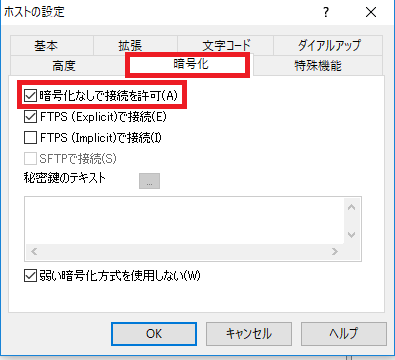
これでも上手くダウンロードが出来ず、止まってしまう場合は
ホストの設定で高速タブから
LITSコマンドでファイル一覧を取得のチェックを外す
NLST-Rを使って高速に再帰検索のチェックを外す
を試して下さい。
この場合もダウンロード終了後元に戻して下さい。

レンタルサーバーによっては上手くいく場合と、そうでない場合があるようですので上記いずれかを試して下さい。
ご利用の頻度が高くなったリモートサポートですが、今回aero adminと言うリモートルールを正式なツールとして利用することにしました。
安定したリモートサポート及びセキュリティ上も安心なリモートサポートルールを今回変更致しました。
下記のリンクよりPDFファイルを開くことが出来ますので、保存または印刷してご利用下さい。
特に難しい事は無く、一度aero admin をダウンロードしていただき
私のコンピュータへのアクセスを許可にチェック
受け入れるをクリックするだけです。
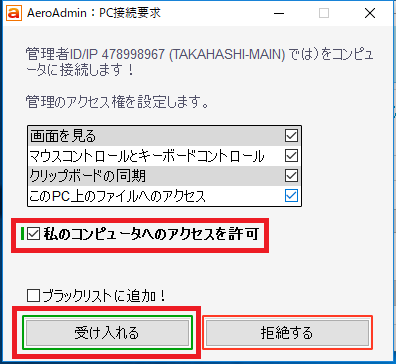
今後、多方面でのサポート範囲をアップする事も考慮してのサポートルールの変更となりますのでご理解下さい。
より安全に、よりスムーズに、より広範囲にサポートが出来るようにサポートツールを新しいものに変更致します。
シニア・パソコン診療所(https://www.pc-medical.net)のリモートサポートからでも、会員サイトのリモートサポートのアイコンからでも実行出来るようになっております。
下記のリンクをクリックして使い方をご覧下さい。
次回のリモートサポート時に、その手順をご説明致します。
また、いつでも簡単にリモートサポートができるようにデスクトップあるいはタスクバーにリモートツールを登録致します。
不明点がありましたら、お問い合わせ下さい。
パソコンを使っていて急にマウス操作ができなくなったり、動作が急に遅くなったり、いつもと違うなと感じたら
いったんパソコン操作を止めて、終了するか再起動をしましょう。
無理に操作をしたり、いろいろと設定を変更したりするとかえってトラブル状況を悪化させてしまいます。
パソコンの動作の中心にメモリがあります。
このメモリに記録されている情報を上手く処理できていないときに動作が停止したり、動作を鈍くさせてしまします。
電源を切って入れ直したり、再起動する事により、言ったメモリ上の情報が空になり、再度必要な情報を処理できるようになります。
この操作をするだけで多くのトラブルが回避出来ます。
まずは、おかしいな?
と感じたら実行して下さい。
一日も早くWindows 10 Ver1803を使ってみたいと言う方がおおいのには驚きです。
下記のアドレスからアップデートが可能です。
https://www.microsoft.com/ja-jp/software-download/windows10
Windows 10のダウンロードページに進んだら、下図のように「今すぐアップデート」というボタンがありますので、クリックするとアップデートが始まります。
画面の指示をよく確認しながらアップデートを実行してください。
アップデートにかかる時間は、パソコンにより違いますが、2時間前後を見てください。
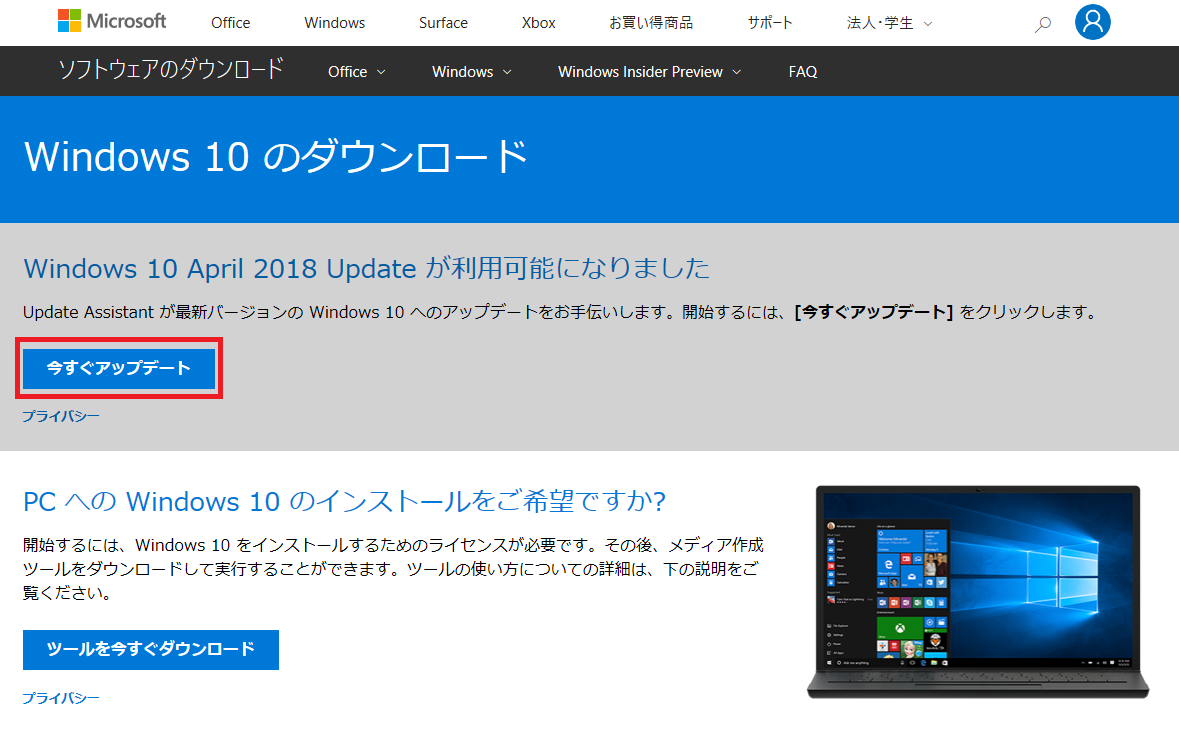
お急ぎでない方は、通常のWindows Updateで実施されます。
一般的には、5月8日からWindows Updateから配信され、アップデートの準備が出来たら画面にメッセージが表示されます。
アップデート後は「システム」のバージョン情報から下記のようにバージョン及びOSビルドが更新されていることを確認してください。
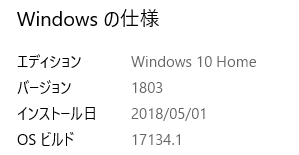
不明点な事があればお問い合わせください。
通常使うパソコンに早速Windows 10 April 2018 Updateを実施しました。
詳細についてはすでにWindows 10 Insider Previewで実証済みなので、問題ありません。
バージョンは1803で、OSビルドは17134.1となっています。
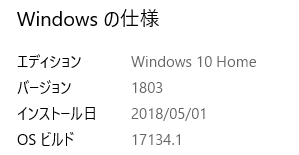
ではどこがお勧めなのかですが、「Windows 10 を担当者が語るシリーズ」としてYouTubeで動画を公開していますのでご紹介しておきます。
主要な4つの内容をご紹介しています。
Windows 10 を担当者が語るシリーズ V タイムライン編 April 2018 Update
Windows 10 を担当者が語るシリーズ V 集中モード編 April 2018 Update
Windows 10 を担当者が語るシリーズ V スマホ連携編 April 2018 Update
Windows 10 を担当者が語るシリーズ V Microsoft Edge 編 April 2018 Update
是非参考にして下さい。